Предварительное условие:
Типы подключения ADO (Microsoft Active Data Objects) позволяют получить доступ к данным из ряда источников через провайдера OLE DB и обрабатывать эти данные. Основные преимущества — это простота использования, высокая скорость и малый расход ресурсов памяти и диска.
Использование источников данных типа ADO или Расширенное подключение ADO (ADO Extended Connection) зависит от провайдера, выбранного для подключения базы данных. Если этот провайдер не может интерпретировать запросы с параметрами (например провайдер ESRI geodatabase OLE DB), используйте тип Подключение ADO (ADO Connection), и этими параметрами будет управлять Schematics. Если этот провайдер может интерпретировать запросы с параметрами, используйте тип Расширенное подключение ADO (ADO Extended Connection), потому что это подключение быстрее нерасширенного. В любом случае определение запроса и управление им с помощью Schematics совершенно прозрачны для пользователя, и вы будете работать с источником данных, использующим нерасширенный источник ADO, точно так же, как с источником данных, использующим Расширенное подключение ADO (ADO Extended Connection).
Редактор набора схематических данных позволяет создать источник данных для подключения к базе данных, с которой вы хотите работать через Подключение ADO (ADO Connection) или Расширенное подключение ADO (ADO Extended Connection). Чтобы создать источник данных, необходимо сначала выполнить действия, подробно описанные в разделе Создание источника данных схемы (Creating a schematic data source), и выбрать тип Подключение ADO (ADO Connection) или Расширенное подключение ADO (ADO Extended Connection) на шаге 6. Следующие шаги относятся к настройкам источников данных типа Подключение ADO или Расширенное подключение ADO, которые, как предполагается, будут использоваться на шаге 7 этого раздела.
Если выбрать Подключение ADO (ADO Connection) или Расширенное подключение ADO (ADO Extended Connection) в качестве Типа (Type) для нового источника данных схемы, отобразится следующая вкладка Свойства (Properties):
- Вкладка Свойства (Properties) для Подключения ADO (ADO Connection):
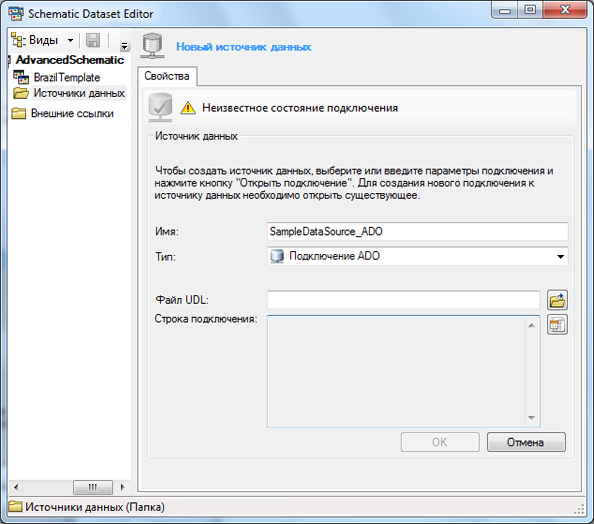
- Вкладка Свойства (Properties) для Расширенного подключения ADO (ADO Extended Connection):
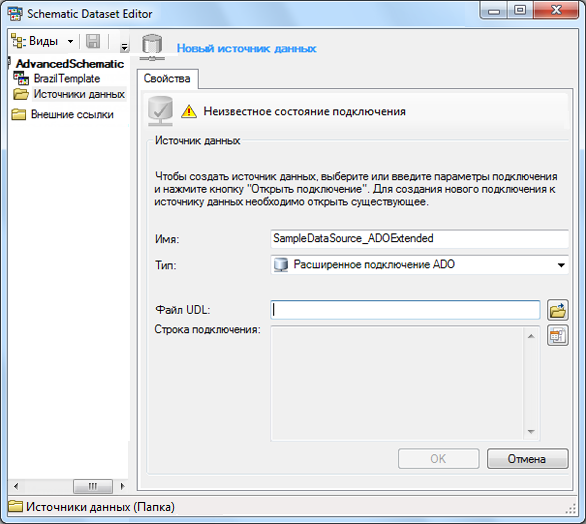
В обоих случаях необходимо продолжить следующим образом.
- В зависимости от того, существует ли файл UDL для подключения к нужной базе данных, необходимо продолжить, как описано в следующих разделах.
- Если файл UDL для подключения нужной базы данных уже создан, сделайте следующее
- Нажмите кнопку Поиск файла UDL для получения строки подключения (Browse for UDL file to get connection string) в правой части поля Файл UDL (UDL File).
Откроется диалоговое окно Расширенное подключение ADO(ADO Extended Connection) или Подключение ADO (ADO Connection).
- Найдите нужный файл UDL и выделите его.
- Нажмите кнопку Открыть (Open).
Диалоговое окно Подключение ADO (ADO Connection) или Расширенное подключение ADO (ADO Extended Connection) закроется. Поле Файл UDL (UDL File) на вкладке Свойства (Properties) автоматически заполняется содержимым заданного файла UDL, а поле Строка подключения (Connection String) — информацией для связи с данными, указанной в файле UDL:
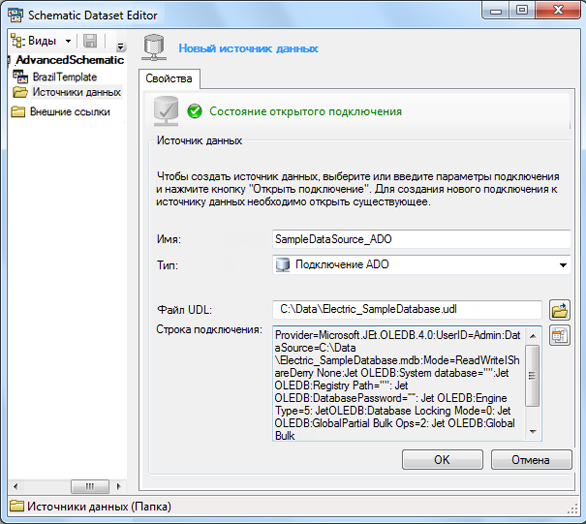
- Если файла UDL для подключения нужной базы данных не существует, сделайте следующее. (If no UDL file already exists to connect the database you want to work with, do the following:)
- Нажмите кнопку Свойства связи с данными (Data Link Properties),
 чтобы указать параметры подключения.
чтобы указать параметры подключения.
Откроется диалоговое окно Свойства связи с данными (Data Link Properties):

- Создайте строку подключения, которая будет использоваться для подключения к базе данных.
Для получения более подробной информации об этом диалоговом окне нажмите кнопку Справка (Help), и откроется система справки Microsoft Data Link.
- Нажмите кнопку ОК.
Диалоговое окно Свойства связи с данными (Data Link Properties) закроется. Область Строка подключения (Connection String) автоматически заполнится указанными свойствами связи с данными:
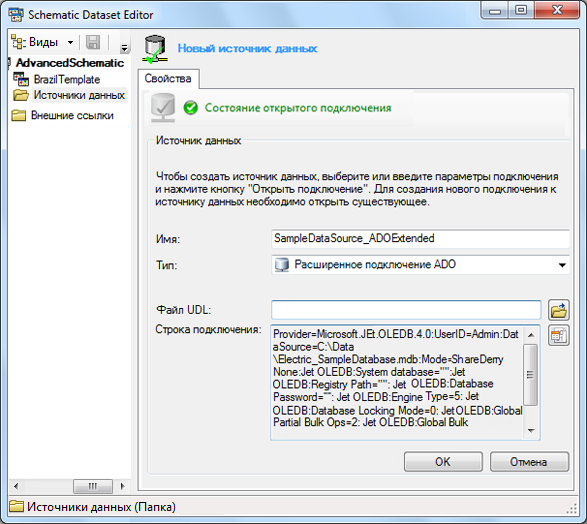
Чтобы закончить создание источника данных типа ADO или Расширенное подключение ADO (ADO Extended Connection), необходимо выполнить шаги 8 и 9, описанные в разделе Создание источника данных схемы (Creating a schematic data source).